首页 > 谷歌浏览器下载插件闪退是否为系统兼容性问题
谷歌浏览器下载插件闪退是否为系统兼容性问题
时间:2025-08-12
来源:Chrome官网
正文介绍
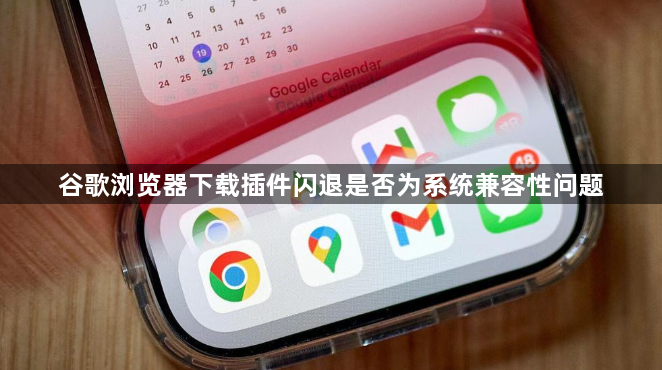
遇到谷歌浏览器安装插件后出现闪退现象,可能涉及系统兼容性因素但并非唯一原因。可按以下步骤排查定位问题根源:
优先检查插件自身冲突情况。进入扩展管理页面(地址栏输入`chrome://extensions/`),逐一禁用近期新增的第三方插件,观察是否仍会触发崩溃。若某次禁用后恢复正常,则说明该插件与当前环境存在兼容性问题,建议更换替代方案或联系开发者反馈适配需求。
验证操作系统版本匹配度。访问官网确认所使用的Chrome版本是否支持现有的操作系统架构(如32位/64位)。老旧系统可能需要升级至SP1及以上补丁级别才能完全兼容新版浏览器内核,特别是Windows 7等较早期版本用户更需注意这点。
测试硬件加速设置的影响。打开浏览器设置中的“高级”选项卡,找到“使用硬件加速模式”开关尝试切换状态。部分显卡驱动过旧或GPU性能不足的设备,在启用图形渲染优化时反而可能导致进程异常终止。
清理临时文件释放资源。通过“清除浏览数据”功能删除缓存、Cookie等累积内容,过量存储可能占用过多内存空间影响插件运行稳定性。同时关闭非必要的标签页减少后台进程负载。
排查安全软件干扰可能性。暂时退出杀毒软件或防火墙程序,某些防护工具的错误拦截机制可能误判插件行为为威胁而强制结束进程。可将涉事扩展加入白名单后再行测试。
更新显卡驱动程序至最新版。过时的显示适配器固件无法有效支撑现代WebGL应用需求,导致依赖图形接口的插件运行时发生错误。设备管理器中可直接检查更新状态并进行安装。
尝试重置浏览器配置。在设置菜单选择“高级→重置并清理”,恢复默认参数设置排除因个性化修改导致的深层配置错误。此操作不会删除书签等个人数据但会移除所有扩展程序,需重新添加必要组件。
若上述方法均无效,可创建全新用户配置文件测试。启动时添加`--user-data-dir=新目录路径`参数指定不同存储位置,观察干净环境下是否仍然存在相同故障现象。该方式能排除原配置文件损坏造成的潜在影响。
通过逐步隔离变量法进行排查,既能确定是否由系统兼容性引起,也可发现其他潜在诱因如内存泄漏、驱动缺陷等。重点在于系统性地测试各个影响因素,而非单一归因于某个方面。
继续阅读
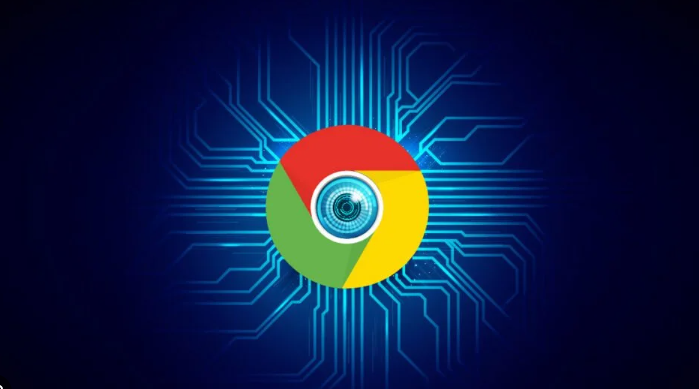
google浏览器视频播放稳定性极限优化
google浏览器视频播放稳定性优化至关重要。极限优化方法帮助用户改善播放流畅性,提升观看体验与操作效率。
2025-10-29
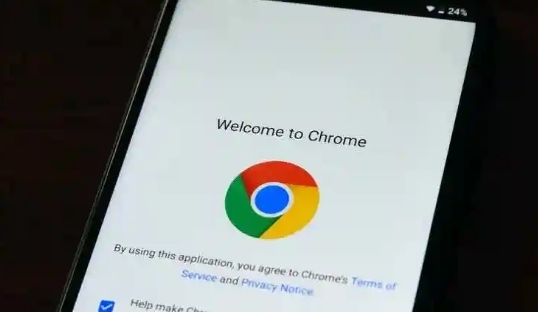
google浏览器快捷键智能定制及应用详解
google浏览器支持快捷键智能定制功能。详解定制及应用技巧,提升用户操作便捷性和浏览效率。
2025-08-19

google浏览器缓存管理技巧及操作方法详解教程及实操分享
Google浏览器缓存管理操作详解,结合实操分享,帮助用户科学清理缓存,提升浏览器性能和运行流畅度。
2025-08-05
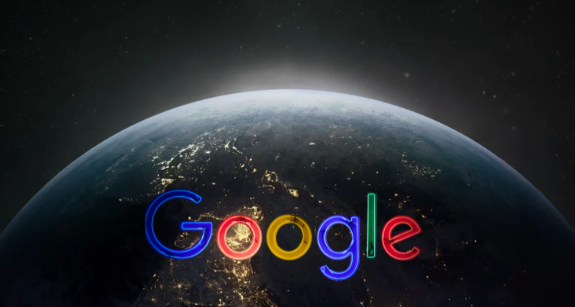
google浏览器浏览器更新动态分析
Google浏览器版本更新频繁,本文分析每次更新的主要变化与优化功能,帮助用户了解最新版本特性与使用体验。
2025-09-07
